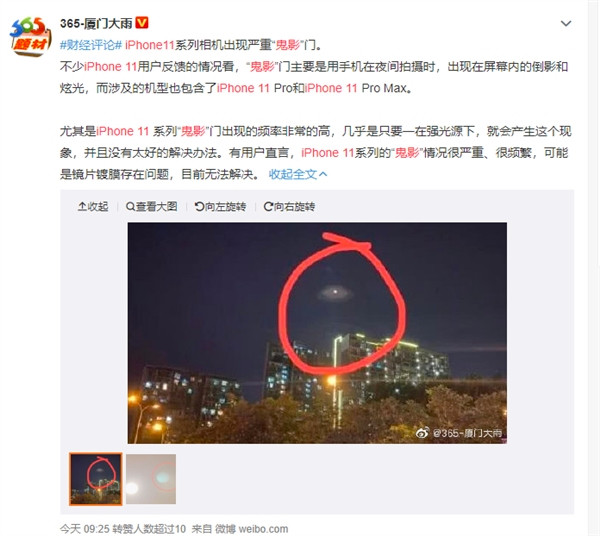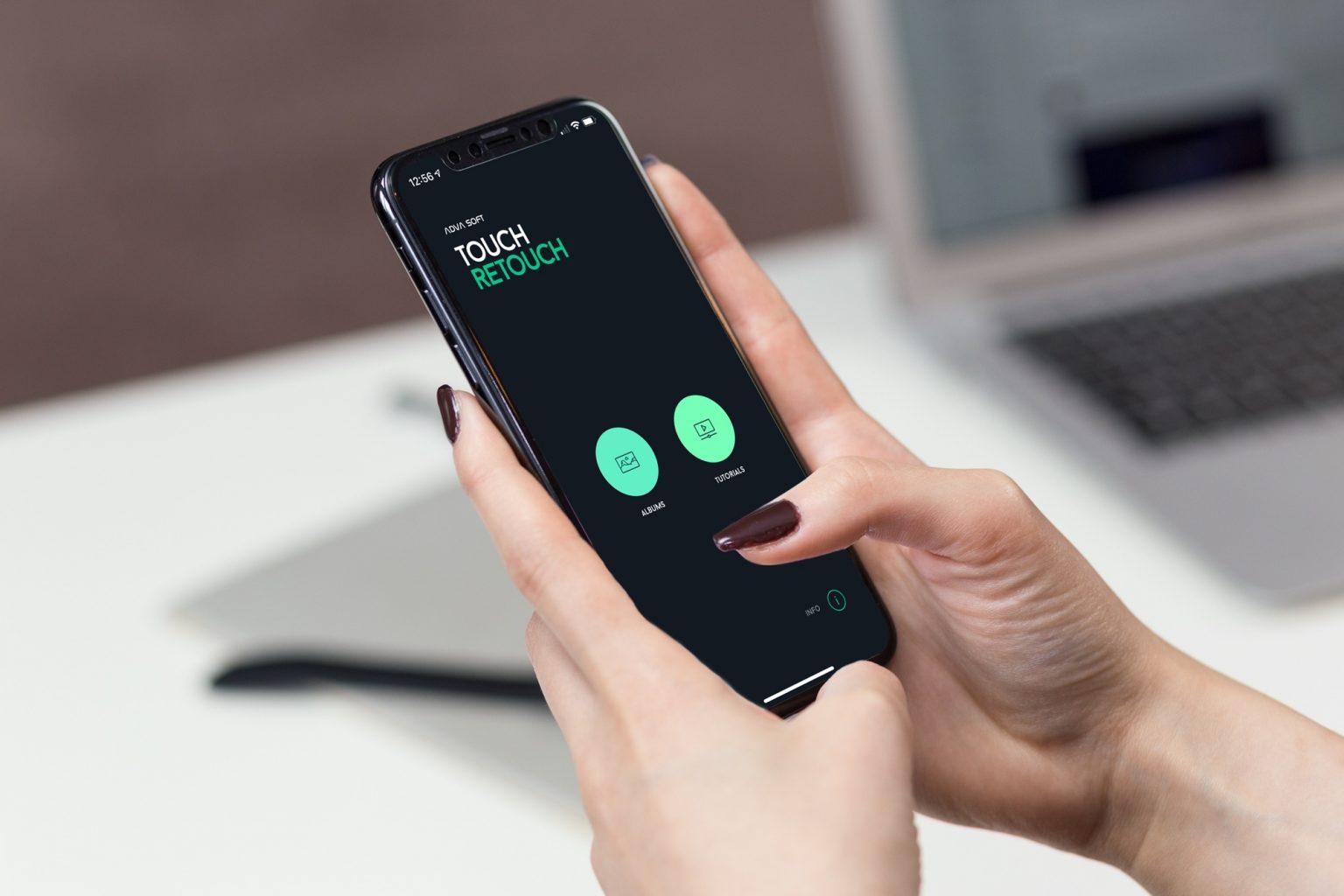- Как избавиться от «эффекта масляной живописи» на камере iPhone 13 и 12: 4 совета, которые нужно знать
- Что такое «Эффект масляной живописи» на iPhone 12 и 13?
- Есть ли у старых iPhone «эффект масляной живописи»?
- Почему возникает «эффект масляной живописи»?
- Как предотвратить «эффект масляной живописи» на iPhone 12 или 13? Исправления, которые стоит попробовать
- 1. Отключите Smart HDR.
- 2. Обновитесь до iOS 15.1.
- 3. Отключите автоматический макрос.
- 4. Используйте стороннее приложение.
- Владельцы новых iPhone жалуются на «призраки и НЛО» на фотографиях
- Призраки и НЛО
- Линейка iPhone 11
- Старшие модели
- Как избежать бликов в кадре при съёмке на iPhone
- Прикройте камеру
- Заблокируйте свет
- Поменяйте угол съёмки
- Протрите камеру
- Уберите блики после съёмки
Как избавиться от «эффекта масляной живописи» на камере iPhone 13 и 12: 4 совета, которые нужно знать
iPhone — одно из самых дорогих устройств в мире. Apple обещает предоставить вам лучший опыт во всех возможных секторах и часто удовлетворяет требования, не беспокоясь. В iPhone есть интуитивно понятная ОС, первоклассное качество сборки и открытая экосистема, недоступная конкурентам. Тем не менее, несмотря на то, что iPhone так много в их пользу, они далеки от совершенства.
За последние два года у iPhone возникли проблемы с удовлетворением поклонников, особенно тех, кто хочет бескомпромиссную камеру с функцией «наведи и снимай». Постобработка изображений была спорной, мягко говоря, часто приносящей больше вреда, чем пользы.
Сегодня мы рассмотрим одну из особенностей iPhone, которая усложняет жизнь пользователям. Сегодня мы рассмотрим так называемый «эффект масляной живописи» на iPhone 12 или 13 и расскажем вам все об этом.
Связанный: Как отключить фокус на iPhone на iOS 15 [11 Ways Explained]
Что такое «Эффект масляной живописи» на iPhone 12 и 13?
Apple уже давно говорит о достижениях в области искусственного интеллекта и программного обеспечения для камер. Последний iPhone 13 и его предшественник iPhone 12 получили лучшее из того, что предлагает Apple. К сожалению, на двух моделях результаты были далеки от удовлетворительных.
И у iPhone 12, и у iPhone 13 по две модели Pro. В линейке iPhone 12 представлены iPhone 12 Pro и iPhone 12 Pro Max, а в iPhone 13 — iPhone 13 Pro и 13 Pro Max. Самым большим преимуществом устройств является добавленный сзади телеобъектив, позволяющий увеличивать масштаб и нажимать более четкие изображения объектов на расстоянии.
При увеличении изображения эти модели Pro создают на удивление размытые изображения, чего не было даже на iPhone 11 Pro. Отсутствие деталей настолько заметно, что вы можете принять увеличенное изображение за картину, написанную маслом.
Есть ли у старых iPhone «эффект масляной живописи»?
Если у вас iPhone 11 Pro или старше, вам не нужно беспокоиться об «эффекте масляной живописи» при увеличении фотографии. На изображениях, которые вы нажимаете, будет намного больше шума, чем на последних двух поколениях iPhone, но они все равно будут узнаваемы как фотография, а не картина, нарисованная вручную маслом.
На данный момент только телефоны серий iPhone 12 и 13 страдают от этого раздражающего «эффекта масляной живописи». Вы можете сравнить их со старыми устройствами, чтобы увидеть разницу.
Связанный: Поделиться статусом фокуса на iPhone Значение
Почему возникает «эффект масляной живописи»?
Об эффекте масляной живописи в основном сообщили 12 пользователей Pro / Pro Max и 13 пользователей Pro / Pro Max. Эти устройства поставляются со специальным телеобъективом, который теоретически должен позволить им делать более четкие изображения, чем стандартные iPhone 12 и 13 или iPhone 12 Mini и 13 Mini. К сожалению, вместо того, чтобы добиться желаемого эффекта, модели Pro iPhone щелкают нечеткими изображениями при увеличении.

Поскольку модели Pro поставляются со специальным телеобъективом, камера должна переключаться на специализированный телеобъектив при приближении. Однако, благодаря «интеллектуальным усовершенствованиям» iOS в iPhone 12 и 13, приложение камеры по умолчанию не переключается на телеобъектив. даже когда это необходимо, вместо этого используйте широкоугольную камеру.
Как вы, возможно, знаете, iPhone 12 и 13 имеют только 12-мегапиксельные сенсоры. Таким образом, вы не можете увеличивать масштаб без ущерба для качества, и это именно то, что происходит на телефонах Pro. Полученное изображение представляет собой обрезанный искаженный беспорядок, который намного ниже заоблачных стандартов iPhone.
Например, если вы снимаете объект далеко и решили увеличить масштаб, ваш iPhone должен легко перейти со стандартного широкоугольного объектива на зум-объектив. Однако в случае с 12 Pro и 13 Pro он часто предпочитает использовать цифровой зум — через основную широкоугольную камеру 12MP. В результате получается нечеткое изображение, очень похожее на нарисованную от руки картину маслом.
Поскольку Apple, кажется, гордится своими достижениями в области AI-камеры, мы, скорее всего, останемся с этой «функцией» надолго.
Связанный: Что такое Защита конфиденциальности почты на iPhone?
Как предотвратить «эффект масляной живописи» на iPhone 12 или 13? Исправления, которые стоит попробовать
К сожалению, нет переключателя, который можно было бы щелкнуть, чтобы гарантировать безупречную работу. Однако есть несколько решений, которые вы можете попробовать.
1. Отключите Smart HDR.
Прежде чем вы отправитесь искать его на своем iPhone 13, мы хотели бы сказать вам, что он недоступен на последних и лучших iPhone. У вас должен быть iPhone 12, чтобы отключить функцию Smart HDR.
Чтобы отключить Smart HDR на вашем iPhone 12, сначала перейдите в «Настройки» и нажмите «Камера».
Прокрутите вниз до нижней части экрана и выключите переключатель «Smart HDR».
Вот и все! Мутные изображения должны уступить место более четким.
2. Обновитесь до iOS 15.1.
Apple не относится к числу компаний, «клиент всегда прав», но она время от времени принимает некоторые предложения. Вроде бы понял, что картинки слишком размытые для любого здравомыслящего пользователя. В некоторых действительно хороших новостях об эффекте масляной живописи, похоже, позаботились в iOS 15.1, выпущенной вчера.
Чтобы убедиться, что на вашем телефоне установлена последняя версия, сначала перейдите в «Настройки» и нажмите «Общие».
Теперь перейдите в «Обновление программного обеспечения».
Он будет искать обновления и сообщать, доступно ли что-то для вашего устройства. Нажмите «Загрузить и установить», чтобы завершить процесс.
После обновления до iOS 15.1 щелкните несколько изображений — желательно похожих на те, которые у вас уже есть, если можете — и проверьте, был ли эффект минимизирован или исключен.
3. Отключите автоматический макрос.
Если вы уже обновили iOS 15.1 на своем iPhone 13 Pro, теперь у вас есть возможность отключить «Авто-макрос». Это гарантирует, что объектив не переключается автоматически при приближении к объекту. После установки 15.1 перейдите в «Настройки» и откройте «Камера». Наконец, выключите переключатель Auto Macro.
4. Используйте стороннее приложение.
Если ни одно из трех решений не сработает для вас, вам придется отказаться от стандартного приложения камеры и выбрать другое приложение для камеры Pro. Рекомендуем взглянуть на Halide Mark II в App Store. За 29,99 долларов или 9,99 долларов в месяц. Это не дешево, но это одно из лучших приложений для профессиональных камер.
Что еще более важно, это дает вам независимый контроль над каждым объективом. Это означает, что вы можете выбрать зум-объектив вручную, не полагаясь на стандартное приложение камеры Apple.
Постобработка также намного более тонкая и не заглушает детали.
Источник
Владельцы новых iPhone жалуются на «призраки и НЛО» на фотографиях
В ночном режимы съемки камеры новых iPhone делают фотографии с дефектами — там видны отражения и блики, похожие на призраков или НЛО. Пользователи утверждают, что когда они фотографировали ту же сцену при том же освещении на телефон другого производителя, ничего подобного не было.
Призраки и НЛО
Владельцы новых iPhone, в том числе продвинутых iPhone 11 Pro, отмечают странные эффекты, возникающие на фотоснимках, сделанных на камеру этих смартфонов. Об этом сообщает китайский ресурс MyDrivers. Пользователи сравнивают странные эффекты с «призраками» или неопознанными летающими объектами. Они появляются там, где их явно не должно быть.
Как поясняет издание, речь идет об отражениях и бликах, появляющихся на снимках, когда телефон фотографирует вблизи источников света. Блогер @Mickey Vaux начал говорить о проблеме еще в конце сентября, выложив видео, где показаны эти эффекты. Другой китайский блогер сообщает, что «призрачные» эффекты возникают в режиме ночной съемки.
Фотограф @Situ Хан Цзин отмечает, что существование подобных бликов — это серьезная проблема, появление которое стало для iPhone 11 Pro шагом назад. По его словам, если ту же самую сцену в тех же условиях снять на более старый iPhone, iPad Pro или Oppo, эффект не проявляется. Специалист полагает, что «проблема НЛО» является следствием дефекта разработки новых iPhone. Apple пока никак не прокомментировала ситуацию.
Линейка iPhone 11
Напомним, в сентябре Apple выпустила три новых iPhone: iPhone 11 на замену iPhone XR, а также iPhone 11 Pro и 11 Pro Max вместо XS и XS Max соответственно. Смартфоны оказались весьма невпечатляющими с точки зрения внешнего вида — они получили на 99% идентичный предыдущему поколению дизайн, а то в свою очередь было скопировано с iPhone X образца 2017 г. Оставшийся 1% новизны приходится на обновленный модуль камеры. Apple сохранила даже гигантский по меркам 2019 г. вырез в дисплее, отнявший значительную часть его полезной площади. Поддержки стилуса, USB-C и других новшеств, которые предполагались в новых смартфонах, не оказалось.
Младший iPhone 11 получил 6,1-дюймовый ЖК-экран Liquid Retina (1792 х 828 пикселей, контрастность 1400:1). Смартфон защищен от воды по стандарту IP68. Алюминиевый корпус, сзади закрытый цельным формованным стеклом, предлагает шесть цветовых решений: черное, белое, красное, фиолетовое, зеленое и желтое.
Основой для iPhone 11 стал новый 7-нанометровый процессор A13 Bionic, который, по утверждению самой Apple, на 20% быстрее в сравнении с прошлогодним A12 Bionic. Вместо одной камеры iPhone XR в новом смартфоне установлен двойной модуль. Основной сенсор на 12 МП получил диафрагму f/1,8 и оптическую стабилизацию, а вторая матрица, тоже 12-мегапиксельная, располагает сверхширокоугольной оптикой на 120 градусов, электронной стабилизацией и диафрагмой f/2,4. Поддерживается запись 4К-видео на 60 кадрах в секунду, обновленный режим HDR и улучшенный ночной режим.
Фронтальная камера TrueDepth получила разрешение 12 МП (диафрагма f/2,2), ускоренную на 30% технологию Face ID и поддержку так называемых «слофи» (slofie) – замедленных видео-селфи, которые можно снимать с частотой 120 к/с в разрешении Full HD. Обычные видео камера пишет в 4К 60 к/с.
В дополнение к перечисленному у iPhone 11 есть беспроводная зарядка, поддержка Wi-Fi 6, а его батарея позволяет ему работать на час дольше в сравнении с iPhone XR. Емкость АКБ Apple не раскрыла.
Предзаказ на iPhone 11 в России открылся 18 сентября 2019 г., старт продаж начался 20 сентября 2019 г. Смартфон доступен в трех модификациях: 64 ГБ (60 тыс. руб.), 128 ГБ (65 тыс. руб.) и 256 ГБ (74 тыс. руб.).
Старшие модели
В смартфонах iPhone 11 Pro и iPhone 11 Pro Max используются те же процессор и фронтальная камера, также есть влагозащита IP68 и формованное стекло на тыльной панели корпуса. В них используются OLED-экраны Super Retina XDR с поддержкой HDR, контрастностью 2 000 000:1 и яркостью 1200 нит, а их энергоэффективность выросла на 15% в сравнении с предыдущим поколением. iPhone 11 Pro оснащен дисплеем с диагональю 5,8 дюйма (разрешение 2436 х 1125 пикселей), iPhone 11 Pro Max существенно крупнее — он получил экран на 6,5 дюйма с разрешением 2688 х 1242 точки. Плотность пикселей равна 458 точек на дюйм для обоих гаджетов.
По словам Apple, за счет новых дисплеев и энергоэффективного процессора автономность iPhone 11 Pro улучшится на четыре часа относительно iPhone XS, а у iPhone 11 Pro Max — на пять часов в сравнении с iPhone XS Max. Емкость батарей, как и в случае с iPhone 11, неизвестна.
Фотокамера в Pro-моделях отличается от iPhone 11 дополнительным третьим модулем. Это телевик, он тоже 12-мегапиксельный, и у него есть двукратный оптический зум.
Даты предзаказа и релиза обоих смартфонов совпадают с iPhone 11. Для Pro-смартфонов предусмотрены золотой, темно-серый, темно-зеленый и серебристый оттенки корпуса.
iPhone 11 Pro в России стоит 90 тыс. руб. (64 ГБ), 104 тыс. руб. (256 ГБ) или 122 тыс. руб. (512 ГБ). Топовый iPhone 11 Pro Max ощутимо дороже — 100 тыс. руб. (64 ГБ), 114 тыс. руб. (256 ГБ) или 132 тыс. руб. (512 ГБ).
Бесплатная подписка на новости CNews
Нажимая кнопку «Подписаться», вы даете свое согласие на обработку и хранение персональных данных.
Источник
Как избежать бликов в кадре при съёмке на iPhone
Вы замечали солнечные блики на своих фотографиях с iPhone? Если вы купили себе iPhone именно для качественных фотографий, то эти блики могут вас разочаровать. Виной этому отблеск от линз.
Отблеск появляется, когда свет отражается от вашей камеры. Чаще всего блики появляются при съёмке на солнце. Многие фотографы умеют обыгрывать эти блики, но обычным пользователям они только портят кадр.
Ниже мы поделимся советами о том, как избежать отблеска линзы на iPhone.
Прикройте камеру
Для обычных фотоаппаратов есть специальные «козырьки» на объективы, которые блокируют свет. На iPhone такой не прикрепишь, но вы можете использовать свою руку или другой предмет.
Поместите свою руку над камерой, чтобы заблокировать свет от объектива. Это если и не уберёт блики совсем, то хотя бы минимизирует их.
Заблокируйте свет
Если на вашем фото свет не нужен, избавьтесь от него. Закройте занавески, если вы дома. Также можете выстроить кадр так, чтобы какой-нибудь объект закрывал источник света.
В некоторых случаях заблокировать источник света будет самым простым решением.
Поменяйте угол съёмки
Попробуйте подвигать камерой или подвигаться сами, хотя бы немножко. Поменяйте угол съёмки, чтобы свет не попадал в объектив. Вы будете удивлены тому, как несколько сантиметров могут решить проблему.
Протрите камеру
Возможно, на камере есть капельки влаги. Именно они и могут быть причиной появления бликов. Протрите камеру сухой чистой тканью, чтобы на ней не было ни влаги, ни пятен.
Уберите блики после съёмки
Есть несколько потрясающих приложений для редактирования фотографий, которые помогут убрать с них блики. Это идеальное решение, если вы заметили блики только после съёмки.
Попробуйте приложения TouchRetouch и Pixelmator. Можете поискать похожие редакторы, в которых есть опция удаления лишнего с фотографий.
Более того, приложение TouchRetouch поможет убрать целые объекты с фотографий.
Надеемся, наши советы вам помогли, и теперь на ваших фотографиях не будет лишних бликов.
Источник